מפה נתוני טופס לישויות עם זרימות עבודה מותאמות אישית בשיווק יוצא
חשוב
מאמר זה מתייחס רק ל שיווק יוצא, אשר יוסר מהמוצר ב-30 ביוני 2025. כדי למנוע הפרעות, מעבר לנסיעות בזמן אמת לפני תאריך זה. מידע נוסף: סקירת מעבר
אם קבעת תצורה של טופס שיווקי לאיסוף שליחות טפסים מבלי לעדכן אנשי קשר או הפניות, באפשרותך ליצור זרימת עבודה שתמפה את נתוני שליחת הטופס לכל ישות.
- קבל מידע נוסף על איסוף נתוני טופס מבלי לעדכן אנשי קשר או הפניות: יצירה, הצגה וניהול של טפסים שיווקיים
- קבל מידע נוסף על יצירת זרימת עבודה: השתמש בתהליכי זרימת עבודה כדי להפוך לאוטומטיים תהליכים שאינם דורשים התערבות מצד המשתמש
הערה
באפשרותך לבנות זרימות נתונים מתקדמות יותר המופעלות על-ידי שליחה של טפסים באמצעות Power Automate. מידע נוסף: מבט כולל על אופן השילוב של זרמי Power Automate עם Dataverse.
יצירת זרימת עבודה
צור זרימת עבודה לחילוץ הערכים משליחת טופס. באפשרותך להשתמש בנתונים אלה כדי ליצור ישות מותאמת אישית או כדי ליצור או לעדכן כל ישות קיימת.
כדי ליצור זרימת עבודה חדשה:
בסרגל הניווט, עבור אל הגדרות>מרכז התהליכים>תהליכים.

צור תהליך ריק חדש, הגדר את הקטגוריה כזרימת עבודה והוסף את הישות שמפעילה את זרימת העבודה שלך. במקרה זה, נוסיף את השליחה של טופס שיווקי.

לאחר מכן, תתחיל להוסיף צעדים לזרימת העבודה שלך. תוכל למצוא אפשרויות גמישות לטיפול בישויות תחת הוסף שלב>Dynamics 365 Customer Insights - Journeys.
לדוגמה, תוכל להתחיל עם חלץ ערך שנשלח לפי שדה כדי למצוא ערך בתוך שליחה שברצונך לאחסן. הוסף צעד התאם ישות כדי להתאים את שליחת הטופס השיווקי לישות שברצונך לעדכן. הוסף צעד מאפיין מוגדר של Json לשימוש במאפייני JSON של הצעדים האחרים.

זרימת עבודה לדוגמה: איסוף אפליקציות כרטיסי אשראי
בדוגמה זו, ניצור זרימת עבודה לעדכון ישות מותאמת אישית בשם 'אפליקציות כרטיס אשראי'. זרימת העבודה תאפשר למשתמש לאסוף אפליקציות כרטיסי אשראי באמצעות טופס שיווקי ולאחסן את הנתונים תחת הישות המותאמת אישית החדשה.
זרימת העבודה של אפליקציית כרטיס האשראי מחייבת את התהליכים הכלליים הבאים:
- בדוק אם השליחה מגיעה מטופס שזרימת העבודה יכול לטפל בו. השיטה הפשוטה ביותר לעשות זאת היא לבחור שליחות מטופס ספציפי.
- חלץ את הערכים שנשלחו כך שהם יהיו זמינים בזרימת העבודה ( חלץ ערך).
- שלב ערכים מרובים במבנה יחיד שמתאים להתאמה או יצירה של ישות (הגדר את המאפיין JSON).
- צור ישות עם המאפיינים שהוגדרו בצעד הקודם. לחלופין, זרימת העבודה יכולה לחפש ישות תואמת ולעדכן את הישות שנמצאה או ליצור ישות חדשה אם לא נמצאה כזו (צור ישות, עדכן ישות והתאם פעולות ישות).
הצעדים הבאים מפרטים את הפעולות הדרושות ליצירת זרימת העבודה של אפליקציית כרטיס האשראי:
כדי ליצור ישות מותאמת אישית, בסרגל הניווט, עבור אל הגדרות>התאם אישית את המערכת>ישויות.
צור טופס שיווקי עבור אפליקציות כרטיס האשראי, שמכיל את השדות שבהם ברצונך להשתמש. צור שדות תחת הישות המותאמת אישית החדשה לשימוש בתוך הטופס. ודא שהטופס מוגדר כלא לעדכן אנשי קשר או הפניות.
לאחר מכן, צור זרימת עבודה לעיבוד הישויות המותאמות אישית. עבור אל הגדרות>תהליכים וצור תהליך זרימת עבודה חדש. בשדה ישות, בחר את הישות שמפעילה את זרימת העבודה שלך. במקרה זה, בחר באפשרות שליחת טופס שיווקי. לאחר מכן, בחר אישור.
כדי להוסיף צעד, בחר הוסף צעד, ועבור אל Dynamics 365 Customer Insights - Journeys>חלץ ערך שנשלח לפי שדה. פעולה זו תאפשר לך לחלץ ערך מתוך שליחת טופס.
הוסף שם לצעד. נקרא לצעד שלנו 'חילוץ ערך משליחת טופס (דואר אלקטרוני)'.

בחר בלחצן הגדר מאפיינים.
לאחר מכן, נחלץ את כתובת הדואר האלקטרוני מטופס שנשלח. כדי לחלץ את כתובת הדואר האלקטרוני, עבור לחלונית אופרטור ובחר שליחת טופס שיווקי בתפריט הנפתח חפש: . לאחר מכן, בחר בלחצן הוסף בחלונית אופרטור. כדי להוסיף את הערך הדינאמי למאפיין שליחת הטופס, בחר בלחצן אישור.
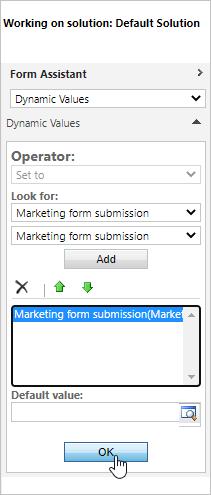
כדי לבחור את השדה שברצונך לחלץ מבדיקת המידע, בחר דואר אלקטרוני תחת העמודה ערך עבור המאפיין שדה טופס שיווקי.

לאחר מכן, כדי להתאים את התוצאה של ערך הדואר האלקטרוני שחולץ לשם הלוגי של ישות הדואר האלקטרוני במסד הנתונים של CRM, עבור אל הוסף צעד>Dynamics 365 Customer Insights - Journeys>מאפיין מוגדר של Json.
כדי למצוא את השם הלוגי של הישות, עבור אל התאם אישית את המערכת>ישויות ופתח את הישות הרלוונטית. השם הלוגי הוא השדה שם של הישות.

המשך להוסיף ערכי JSON שהוגדרו לפני כן בזה אחר זה.
הוסף את השם הלוגי.
הוסף את התוצאה מהשדה לחץ ערך מ.
בחר ערך JSON קודם כדי להוסיף אותו מעל הערך שחולץ. פעולה זו תבטיח שאתה משלב את כל ערכי JSON בערך משולב שיהיה בשימוש בסוף.
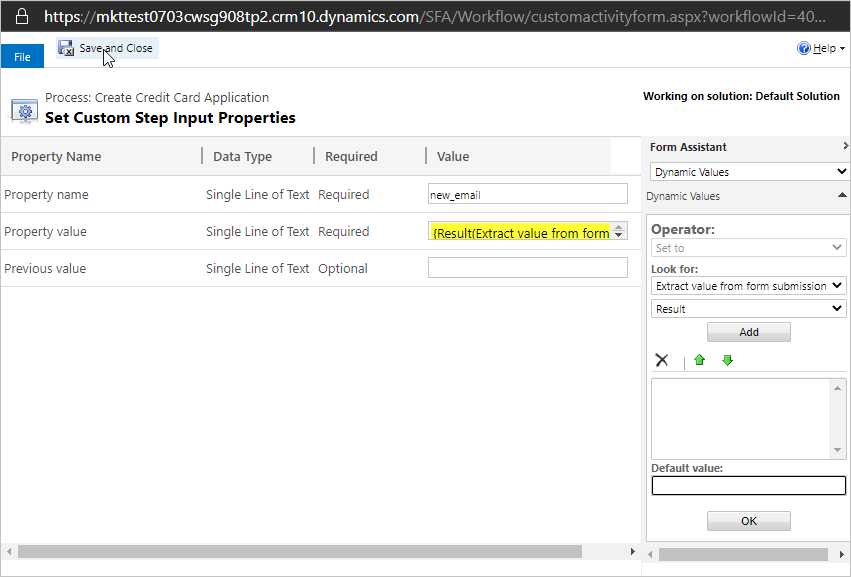
בחר בלחצן שמור וסגור.
כדי ליצור רשומה של אפליקציית כרטיס אשראי שנוצרת מכל שליחת טופס, בחר Dynamics 365 Customer Insights - Journeys>צור ישות. הגדר את עמודת הערכים מאפייני JSON לתוצאה של המאפיין המוגדר האחרון של JSON.
כדי להוסיף צעד התחלתי לתהליך שיסנן רק את השליחות שמגיעות מהטופס שאוסף את אפליקציות כרטיס האשראי, בחר הוסף צעד>תנאי בדיקה.

פתח את התפריט הנפתח ובחר ישות ראשית>שליחת טופס שיווקי.
עבור לטופס השיווקי שבו אתה משתמש עבור אפליקציית כרטיס האשראי וחפש את מזהה הטופס בכתובת ה- URL של דף הטופס.

מקם את מזהה הטופס בצעד התנאי בזרימת העבודה.

כדי למצוא את הטופס הספציפי, באפשרותך להגדיר את לוגיקת התנאי שתהיה מזהה טופס שיווקי כדי לבדוק אם הוא שווה למזהה הטופס הספציפי. אם כן, הפעל את זרימת העבודה. אם לא, הוסף שלב כדי לעצור את זרימת העבודה עם הסיבה לביטול.
